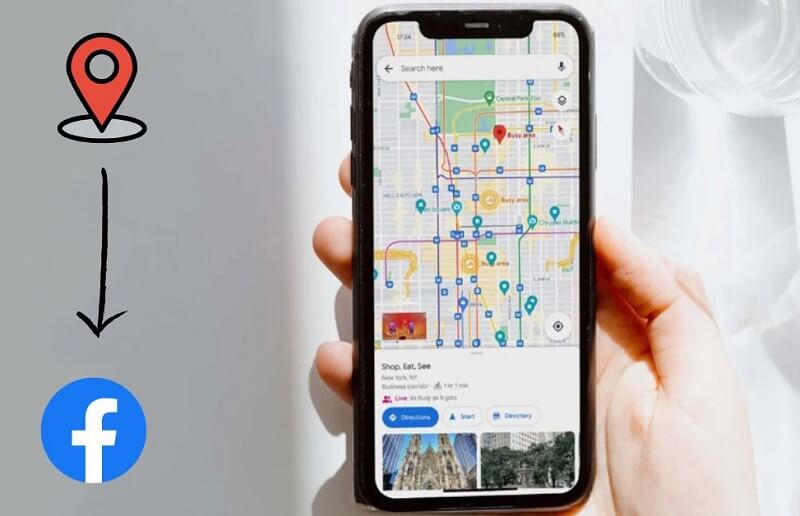Lỗi bàn phím MacBook là một trong những lỗi gây ảnh hưởng khó chịu nhất của bất kỳ người dùng nào. Bàn phím laptop MacBook gặp lỗi khiến bạn không thể thực hiện thao tác quan trọng trong công việc, giải trí và nhu cầu hằng ngày. Bài viết sau sẽ chia sẻ tới bạn cách khắc phục lỗi bàn phím Macbook bị loạn chữ đơn giản, tại nhà.

Nội Dung Bài Viết
ToggleMột số lỗi bàn phím Macbook bị loạn chữ thường gặp
Dù là sản phẩm cao cấp nhưng trong quá trình sử dụng Macbook khó tránh khỏi lỗi ở một số bộ phận của thiết bị, nhất là bàn phím bị loạn chữ. Một số lỗi bàn phím macbook bị loạn chữ thường gặp như:
- Lỗi bấm chữ nhưng lại hiện ra số
- Đang gõ phím thì xuất hiện các ký tự lạ như hhhhh, mmmm, kkk,…
- Không gõ được tiếng Việt như chữ aa, dd,…
- Không hiện đúng ký tự. Ví dụ gõ Shift + 3, đúng sẽ ra dấu # nhưng lại ra ký tự £. Hoặc gõ Shift + 2 sẽ hiện ra ký tự @ nhưng ra ”.
Xem thêm:
Cách sửa lỗi không gõ được tiếng Việt trên Macbook
Bàn phím Macbook Pro bị liệt: Nguyên nhân và cách khắc phục

Cách khắc phục bàn phím Macbook bị loạn chữ
Khi gặp các lỗi bàn phím, nhảy chữ, bị liệt việc đánh máy không còn thuận lợi làm ảnh hưởng đến tiến độ công việc. Bạn có thể thực hiện cách khắc phục bàn phím macbook bị loạn chữ theo hướng dẫn sau.
1. Lỗi không gõ được số
Lỗi không thể gõ số trên bàn phím Macbook cũ là một trong những vấn đề thường gặp mà người dùng Macbook Pro và Macbook Air thường phải đối mặt.
Vấn đề này có thể xuất phát từ cách sử dụng không đúng như sau:
- Nhấn nhầm vào tổ hợp phím Numlock, khóa bàn phím Macbook
- Thiếu quá trình vệ sinh bàn phím, dẫn đến việc bụi bẩn tích tụ và làm giảm độ tiếp xúc giữa các phần mạch trên bàn phím, dẫn đến việc màn hình có thể hiển thị số không đều khi gõ
- Tính năng sử dụng bàn phím để điều hướng chuột và số bàn phím có thể được kích hoạt, gây hiểu lầm là lỗi bàn phím không gõ số
- Lỗi có thể xuất phát từ phần mềm hoặc xung đột giữa các ứng dụng không tương thích trên thiết bị.
Xem thêm bài viết:
Cài Unikey cho Macbook đơn giản nhanh chóng chỉ 3 phút

Cách khắc phục bàn phím macbook bị loạn chữ này, bạn có thể áp dụng các biện pháp khắc phục chi tiết dưới đây:
- Nếu Macbook đang ở chế độ Numlock: kiểm tra và điều chỉnh bằng cách thực hiện tổ hợp phím Shift + Clear để khôi phục hoạt động bàn phím số trên Macbook Pro, Macbook Air
- Nếu Macbook đang kích hoạt tính năng Mouse Key: kiểm tra bằng cách nhấn vào biểu tượng Apple ở góc trái màn hình, sau đó chọn Preferences và tìm Accessibility. Chuyển đến mục Mouse & Trackpad và kiểm tra tính năng Enable Mouse Keys. Nếu được chọn, hãy bỏ chọn để khắc phục
- Nếu vấn đề xuất phát từ bụi bẩn: sử dụng bộ vệ sinh bàn phím Macbook chuyên dụng để loại bỏ hoàn toàn bụi bẩn trên bề mặt và khe phím. Bước này không chỉ cải thiện về mặt thẩm mỹ mà còn làm cho các phím trở nên nhạy bén và nhanh chóng hơn
- Nếu vấn đề là do lỗi phần mềm: trong trường hợp này, bạn nên đưa máy đến trung tâm sửa chữa điện tử uy tín để được kiểm tra bởi các kỹ thuật viên chuyên nghiệp. Nếu bạn đang gặp hạn chế về nguồn lực hoặc thời gian, có thể sử dụng bàn phím ngoại vi tạm thời để giải quyết tình trạng không thể gõ số
Xem thêm bài viết:
6 cách xử lý bàn phím Macbook không gõ được
2. Gõ phím xuất hiện ký tự lạ
Nếu bạn gặp vấn đề khi sử dụng bàn phím, như thấy xuất hiện các ký tự lạ không phản ánh đúng ý muốn của bạn, có thể ngôn ngữ của bàn phím đã bị lỗi.
Cách khắc phục bàn phím macbook bị loạn chữ, bạn có thể thực hiện theo các bước sau:
Bước 1: Nhấp chuột vào biểu tượng Ngôn ngữ ở góc dưới bên phải thanh công cụ.
Bước 2: Chọn ngôn ngữ English (United States).
Bước 3: Cuối cùng, bật tính năng gõ tiếng Việt và bạn sẽ có thể sử dụng bàn phím một cách bình thường.

3. Không gõ được tiếng việt
Rất phiền toái khi không thể gõ tiếng Việt đúng cách, chẳng hạn như xuất hiện các ký tự lạ như ee, aa, looix mays tinhs,… Vấn đề này có thể phát nguồn từ phần mềm gõ văn bản. Cách khắc phục bàn phím macbook bị loạn chữ này, bạn có thể gỡ bỏ phần mềm cũ và cài đặt một bộ gõ tiếng Việt mới cho Macbook của mình. Bạn có thể sử dụng phần mềm GoTiengViet để có thể gõ tiếng Việt.
Để sử dụng phần mềm GoTiengViet trên Macbook, bạn có thể thực hiện theo các bước sau:
Bước 1: Tải phần mềm GoTiengViet dành cho MacOS và tiến hành cài đặt.
Bước 2: Tắt bộ gõ mặc định trên máy bằng cách truy cập “System Preferences – Keyboard – Input Sources” và nhấn vào dấu trừ.
Bước 3: Để kích hoạt phần mềm GoTiengViet, vào mục “System Preferences – Security & Privacy – Privacy – Accessibility”. Sau đó, nhập tên tài khoản và mật khẩu của bạn, tích chọn biểu tượng GoTiengViet.
Bước 4: Trên màn hình chính, bạn sẽ thấy biểu tượng của phần mềm là chữ V.
Xem thêm bài viết:
Download và cài font Tiếng Việt cho Macbook đơn giản

4. Không hiển thị đúng ký tự gõ
Trong một số trường hợp, khi bạn nhấn tổ hợp phím mà không hiển thị đúng ký tự, ví dụ như khi nhấn Shift + 2 mà không xuất hiện @ mà thay vào đó là dấu ” hoặc ký tự khác, có thể là do Macbook chưa được cài đặt đúng cho bàn phím của máy, dẫn đến xung đột trong hệ thống.
Để khắc phục bàn phím macbook bị loạn chữ dạng này: Đầu tiên, mở Control Panel > Chọn Change input methods để lựa chọn bàn phím chuẩn và tương thích với máy. Sau khi chọn bàn phím chuẩn, nhấn Option.
Màn hình sẽ hiển thị bàn phím chuẩn phù hợp với bàn phím. Tiếp theo, chọn Add an input method, chọn loại bàn phím phù hợp như US, rồi nhấn Add.
Cuối cùng, bạn cần xóa cài đặt của bàn phím cũ và lưu lại cài đặt cho bàn phím tương thích mới. Sau khi thực hiện xong, hãy kiểm tra lại xem lỗi đã được khắc phục chưa.

5. Sử dụng phím Shift + 3 không ra # mà hiển thị £
Nguyên nhân: Có thể do trong quá trình cài đặt máy tính, bạn chưa thiết lập đúng chuẩn bàn phím cho thiết bị của mình.
Khắc phục bàn phím macbook bị loạn chữ này:
Bước 1: Mở Control Panel.
Bước 2: Để lựa chọn chuẩn bàn phím, chọn Change input methods.
Bước 3: Chọn Option.
Bước 4: Bảng chuẩn bàn phím hiển thị với chuẩn bàn phím bạn đang sử dụng, sau đó chọn Add an input method.
Bước 5: Chọn lại chuẩn bàn phím US và nhấn ADD.
Bước 6: Xóa cài đặt của chuẩn bàn phím cũ và chọn Save để lưu chuẩn bàn phím mới của bạn.
Sau khi thực hiện xong các bước trên, hãy khởi động lại máy và kiểm tra lại xem bàn phím Macbook đã hoạt động bình thường chưa.

6. Hiển thị dãy ký tự mmm, hhh,… khi gõ bàn phím
Nguyên nhân gây lỗi có thể xuất phát từ việc bàn phím Macbook bị kẹt do bụi bẩn đã bám lâu ngày.
Khắc phục bàn phím macbook bị loạn chữ:
Trong trường hợp này, bạn chỉ cần thực hiện việc vệ sinh bàn phím Macbook để loại bỏ toàn bộ bụi bẩn đang kẹt dưới các phím của máy.
7. Gõ tiếng việt Đ lại ra DĐ
Lỗi có thể xuất phát từ phần mềm gõ tiếng Việt như Vietkey hoặc Unikey trên máy của bạn. Để khắc phục tình trạng này, bạn chỉ cần gỡ cài đặt phần mềm gõ tiếng Việt và sau đó cài đặt lại. Sau khi thực hiện, kiểm tra lại để đảm bảo tình trạng đã được khắc phục.

Qua những chia sẻ trên, mong rằng bạn đã biết cách khắc phục lỗi bàn phím macbook bị loạn chữ. Nếu bạn đã thử những phương pháp trên mà vẫn không khắc phục được vấn đề, hãy đưa máy đến các cửa hàng sửa chữa Macbook uy tín để kiểm tra hoặc thay bàn phím mới. Quy khách hàng có nhu cầu thu mua macbook cũ với giá cao hãy liên hệ ngay với Tuấn Apple để được tư vấn.
Địa chỉ: 242 Nguyễn Thái Bình, Phường 12, Quận Tân Bình, TP. HCM
Hotline: 0969.136.186
Website: https://tuanapple.vn
Facebook: https://www.facebook.com/FBTuanApple
Xem thêm bài viết

Tôi là Minh Tuấn người thành lập cửa hàng Tuấn Apple đồng thời là tác giả website Tuấn Apple (https://tuanapple.vn/). Tôi có hơn 5 năm hoạt động trong lĩnh vực kinh doanh đồ công nghệ Apple như: Iphone, Macbook, Imac, apple watch, ipad.